Passende Artikel lassen sich über die Suche ermitteln und über die integrierte Filterfunktion.
Vordefinierte Filter aktivieren
In der Listenansicht der Artikelverwaltung finden Sie im linken Bereich eine Liste mit Filtern, die bei AMICRON-FAKTURA bereits vordefiniert sind. Sie können diese Filter einfach anklicken, wodurch der Filter sofort aktiviert wird. Die genaue Filterbedingung lässt sich dann über den Filter-Schalter anzeigen. Um den Filter aufzuheben, klicken Sie auf den ![]() - Schalter, der sich rechts neben dem Filter-Schalter befindet.
- Schalter, der sich rechts neben dem Filter-Schalter befindet.
Alle Artikel eines bestimmten Lieferanten filtern
Für diese Selektion müssen Sie im Filterdialog das Feld "Lieferant.Nr" wählen (Verbindung: Lieferant) und die Option "Leerzeichen am Anfang + Ende abschneiden" aktivieren. Alternativ können Sie in der Artikelliste den Spaltenfilter aktivieren und die gewünschte Lieferantennummer filtern.
Bestand filtern
In der Artikelverwaltung lassen sich Artikelbestände über die integrierte Filter-Funktion schnell und einfach selektieren. Sie rufen dazu die Listenansicht auf und drücken den "Filter"-Schalter. Es öffnet sich der Filtern-Dialog wo Sie als zu filterndes Feld "Bestand" wählen (befindet sich unter "Haupttabelle").
Bei Operation wählen Sie z.B. ">" und bei Wert "0", um alle Artikel zu filtern, die vorrätig sind (Bestand größer als 0).
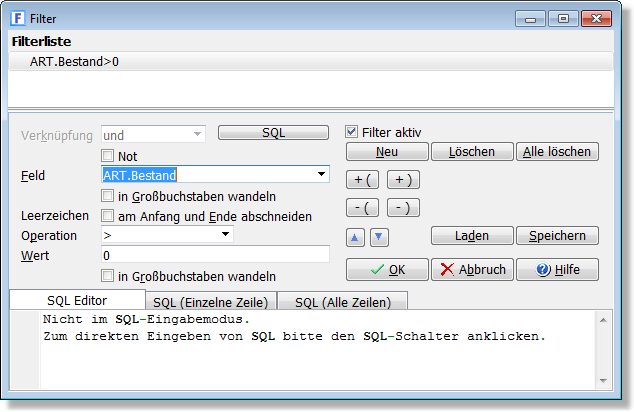
Wenn Sie den Bestand innerhalb eines SQL-Filters verwenden möchten, müssen Sie beachten, dass der Bestand eines Artikel dann nicht einfach über das Feld "Bestand" abgefragt werden kann, da der aktuelle Bestand nur über eine Summierung der Lagerbestand-Tabelle möglich ist.
Weitere Informationen und Beispiele für SQL-Filter finden Sie im Kapitel "Filter > Beispiele".